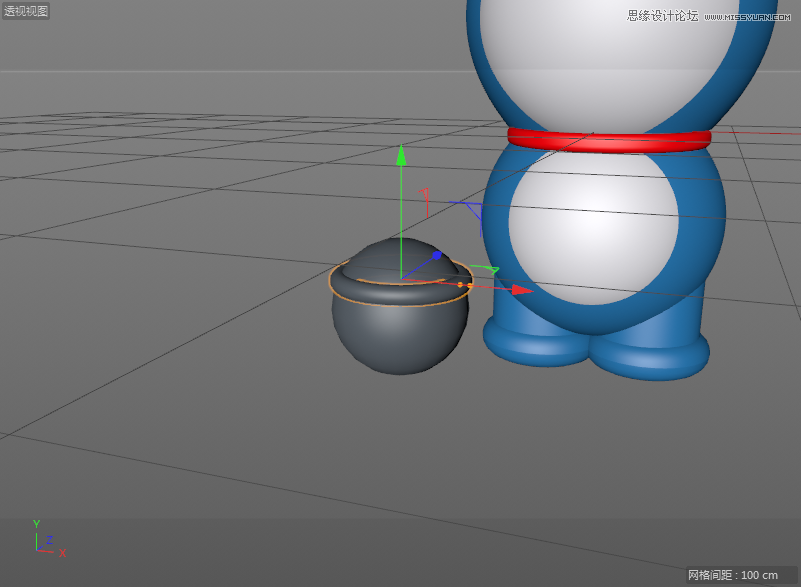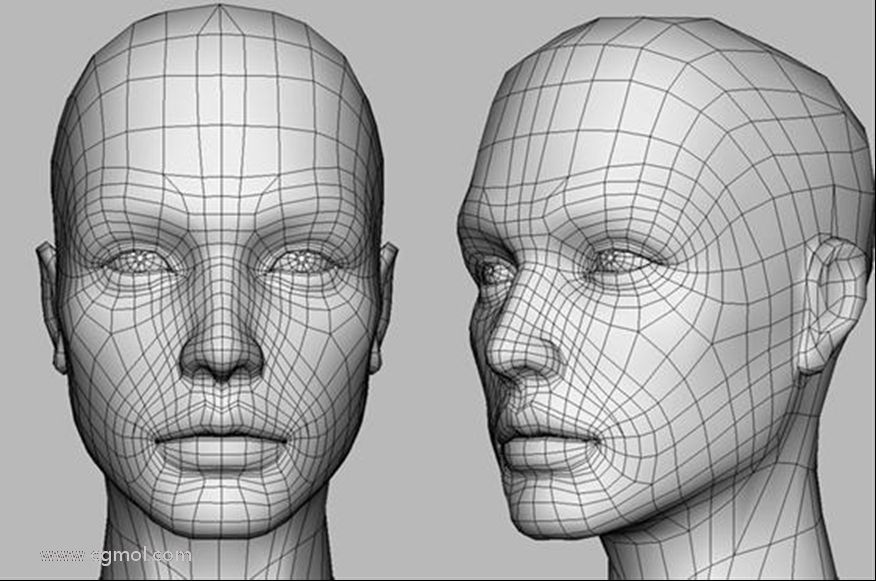2.将“身体”暂时隐藏,新建一个“球体”,使用制作头部的方法,按【E】键调整位置,按【T】键调整大小,使用框选工具,逐层调整线段的位置,使其与参考图中肚子的位置完全重合,同时将“球体”重命名为“肚子”。
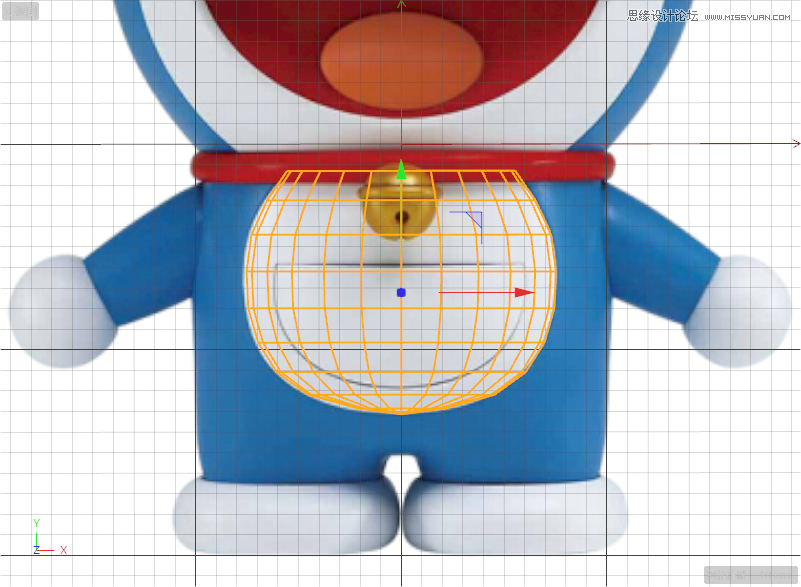
3.新建两个“细分曲面”,分别将“身体”和“肚子”拖曳至“细分曲面”内,使“身体”和“肚子”成为“细分曲面”的子集,使其边缘更加圆润自然。
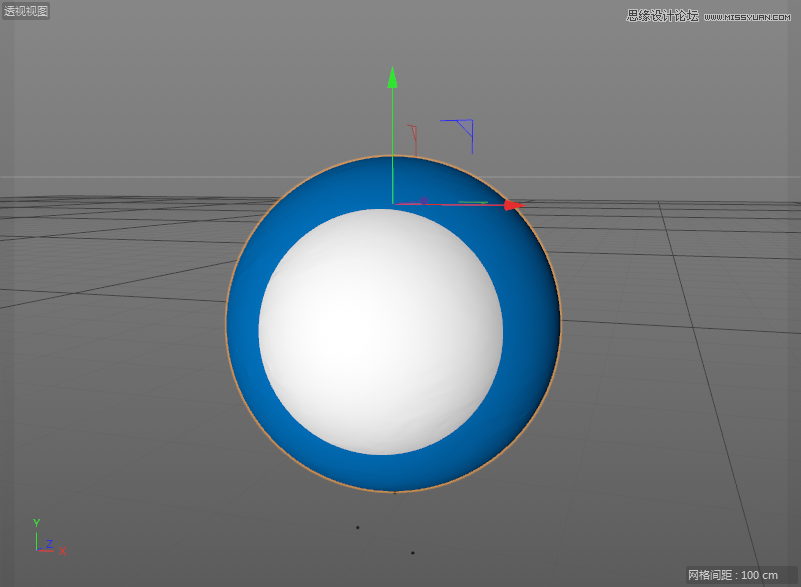
5.打开所有图层,调整位置如下图所示。
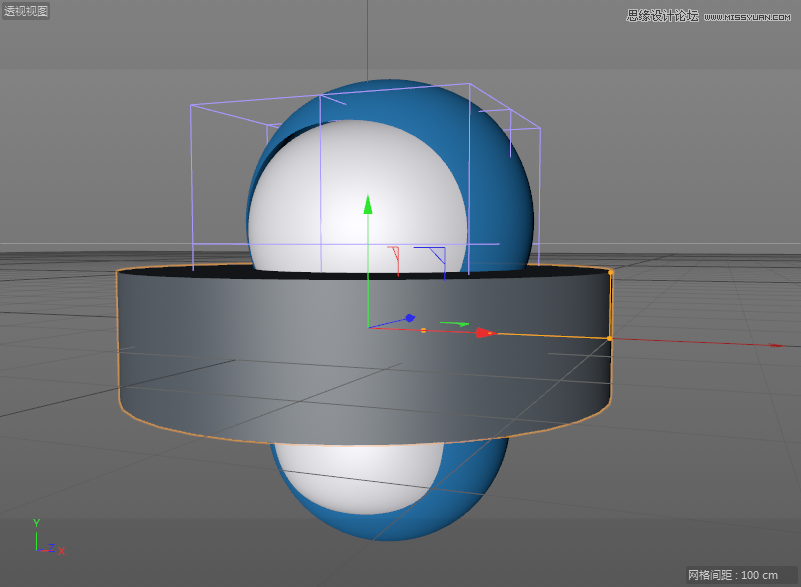
7.新建一个红色的材质球,将其赋予给项圈。
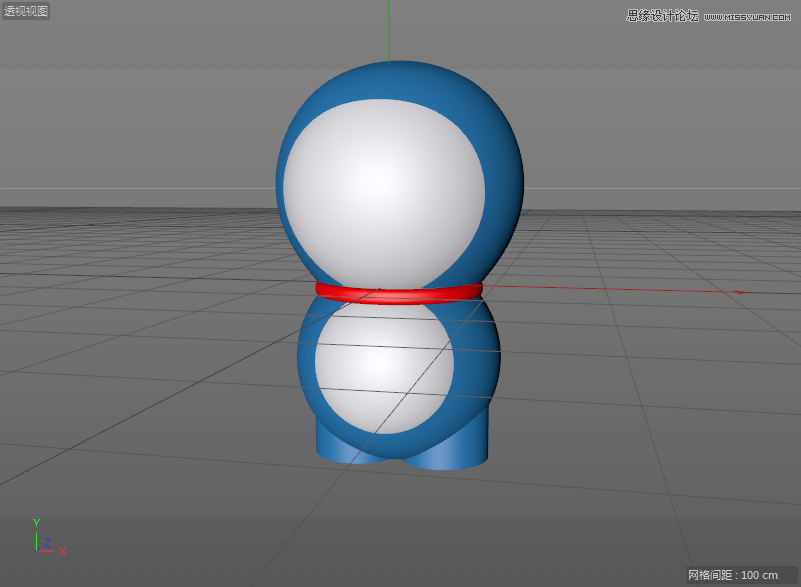
9.新建两个“圆柱”,调整位置和大小,同时开启圆角,制作双脚,效果如下图所示。
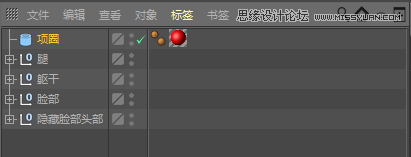
11.新建一个“球体”,调整位置和大小,效果如下图所示。